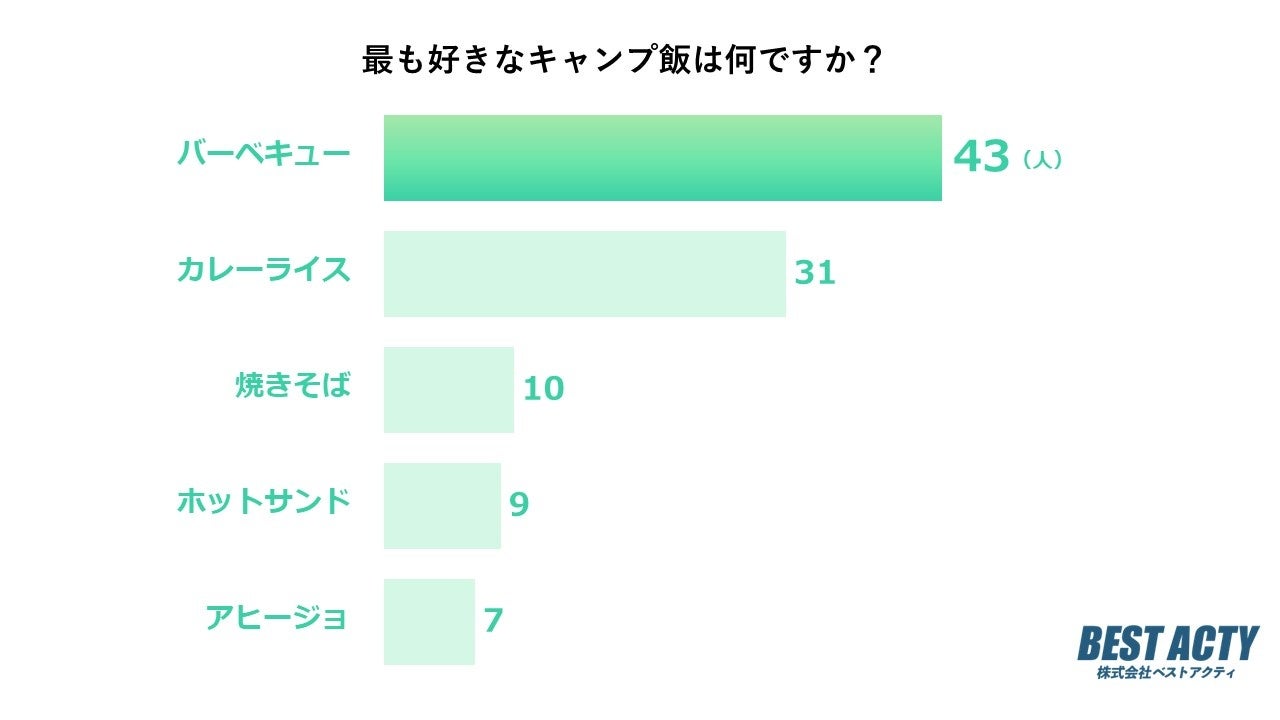- OPPOの画面ロック解除方法を紹介する記事が更新された。
- パスワードを忘れた場合でも、Androidロック解除ソフトやGoogleアカウントを使って解除可能。
- OPPOを初期化する方法もあるが、データが消去されるため注意が必要。PassFab Android Unlockは、最新バージョンでOPPOやOnePlusデバイスに対応。
OPPOの画面ロックを解除できない場合の対処法を紹介する記事が更新された。
パスワードを忘れた場合でも、Androidロック解除ソフトやGoogleアカウントを使って画面ロックを解除できる。
また、OPPOを初期化する方法もあるが、データが消去されるため注意が必要。
PassFab Android Unlockは、OPPOやOnePlusデバイスに対応した最新バージョンがリリースされた。
- カテゴリ
- スマートフォン、ゲーム
- 製品名
- OPPO、OnePlus、PassFab Android Unlock
- 会社名
- キャラクター名
- 人名
- IP名
- Android
——— 以下 プレスリリース原文 ———
【2023年最新4選】OPPOの画面ロックを解除できない場合の対処法
公開日: 2023/06/06
OPPOの画面ロックを設定しないとセキュリティ面で不安だけれど、設定するとパスワードを忘れたら解除できなくなるから困るなとお悩みではありませんか。OPPOの画面ロックに必要なパスワードを忘れたため解除できない状態に陥っても、画面ロックを解除する方法がありますので、本記事ではOPPOのパスワードを忘れて画面ロックを解除できない場合の対処法をお伝えしていきます。
目次
OPPOの画面ロックとは?
OPPOの画面ロックを解除できない原因は?
OPPOの画面ロックを解除できない場合の方法
方法1:Androidロック解除ソフトでOPPOのパスワードを解除する
方法2:OPPOを初期化して画面ロックを解除する
方法3:Google アカウントでパスワードを解除する
方法4:Find My Device機能でOPPOのロック画面を解除する
OPPO画面ロックに関するよくあるご質問
質問1:OPPO 画面ロックのパスワードは何桁?
質問2:OPPO 画面ロックの設定方法
まとめ
関連記事
【PassFab社について】
OPPO の画面ロックとは?
OPPOの画面ロックとは一定時間OPPOを操作しないと画面が暗くなり、画面にロックがかかる仕組みを指します。
OPPOの画面ロックを解除できない原因は?
OPPOの画面ロックを解除できない主な原因はロック解除に必要なパスワードを忘れたことでしょう。そのほか、画面が破損してタッチパネルが正常に反応しなくなったなどパスワードを入力できない状態が挙げられます。
OPPOの画面ロックを解除できない場合の方法
OPPOの画面ロックを解除できない時に使える対処法があります。4つの方法を解説しますので、状況に応じて適切な方法をお試しください。
方法1:Androidロック解除ソフトでOPPOのパスワードを強制的に解除する
【PassFab Android Unlock】無料ダウンロード:https://reurl.cc/94OWyX
1つ目はAndroidロック解除ソフトのPassFab Android UnlockでOPPOの画面ロックを強制的に解除する方法です。OPPOのスクリーンをタッチしてパスワードを入力せずに画面ロックを解除できるため、パスワードを忘れたり、画面の損傷によってタッチスクリーンを利用できなくなったりした場合でも画面ロックを解除できる裏ワザです。
それにOPPO以外にもGalaxy、Xperia、HUAWEI、Xiaomiなどの製品にも対応しています。では、その使い方を詳しく紹介いたします。
Step1:PassFab Android Unlockをパソコンにダウンロードして起動します。ホーム画面が表示されますので「画面ロックを解除」を選択し、USBケーブルを使ってOPPOをPCに接続します。
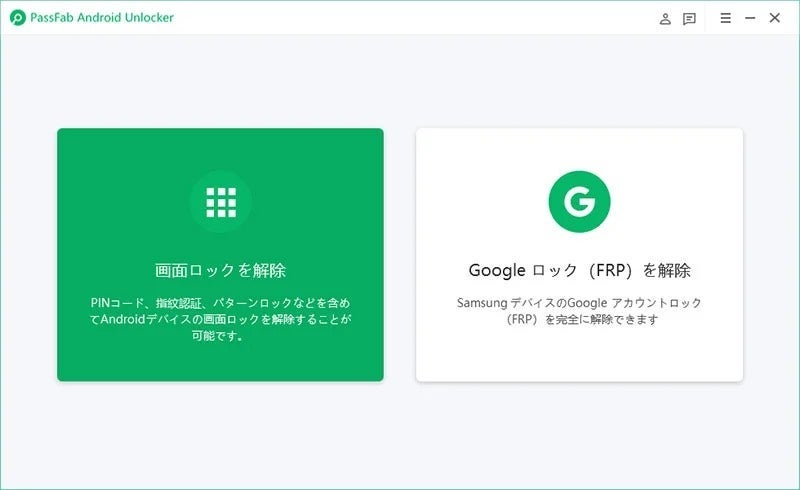
Step2:「画面ロックを解除」をクリックします。
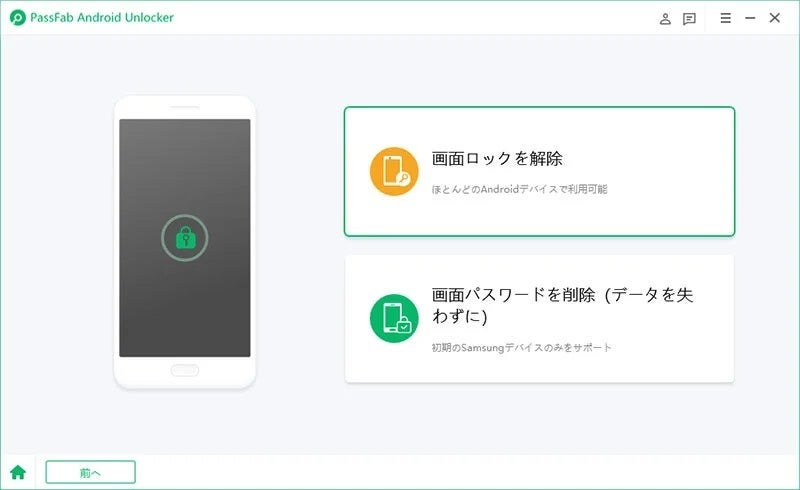
Step3:注意事項を確認して「はい」をクリックします。
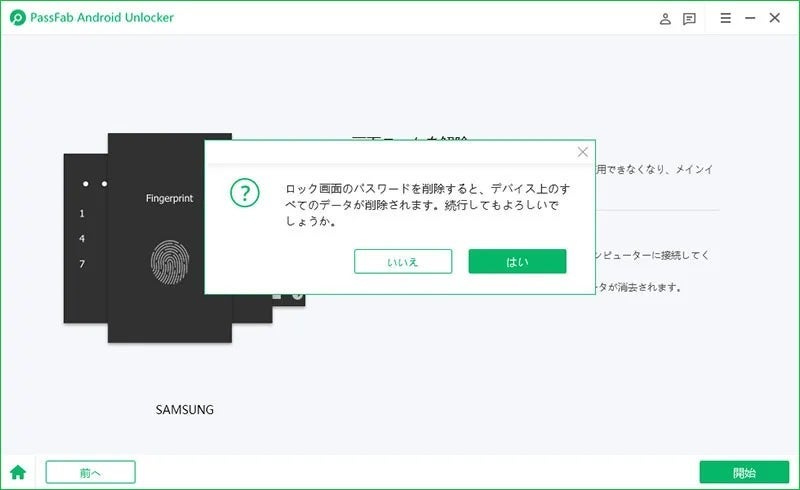
Step4:画面のガイドを見ながらOPPOのボタンを押して、画面ロックを解除します。
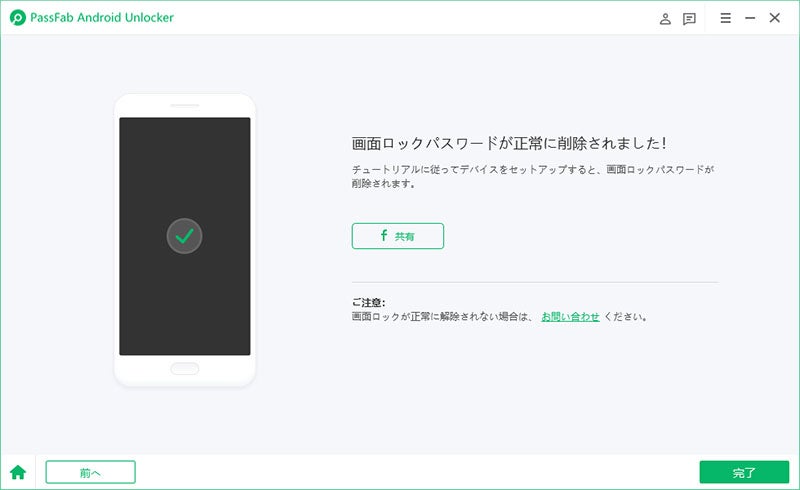
【PassFab Android Unlock】無料ダウンロード:https://reurl.cc/94OWyX
方法2:OPPOを初期化して画面ロックを解除する
次は、OPPOを初期化してロックを解除する方法です。OPPOを初期化すると保存されているデータは消去されますのでご注意ください。
Step1:OPPOの電源をオフにします。電源ボタンと音量下ボタンを押し続けてリカバリーモードを起動します。言語を選ぶ画面になりますので「English」を選択してください。

Step2:次に、「Wipe data」を選んでから画面上に表示された4桁の数字を入力します。
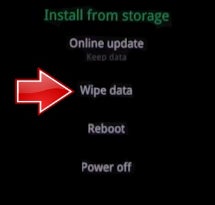
Step3:「Format data」を選択して「Format」をタップすると初期化が始まります。

Step4:初期化が完了したら「Reboot」を選択してOPPOを起動します。
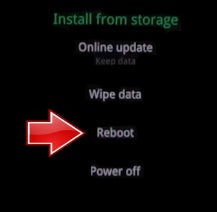
方法3:Google アカウントでパスワードを解除する
OPPOのOSバージョンが4.4以下であればGoogleアカウントを使って画面ロックのパスワードを解除できる可能性があります。この方法ではOPPOは初期化されません。
Step1:OPPOでパスワードの入力を5回ほど間違うと「パスワードをお忘れの場合」と表示されるのでタップします。
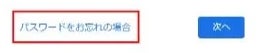
Step2:「Googleアカウントの認証情報」をタップしてOPPOに紐づいているGoogleアカウントとパスワードを入力します。その後に「サインイン」をタップするとOPPOの画面ロックが解除されます。
方法4:Find My Device機能でOPPOのロック画面を解除する
OPPOでサインインしているGoogleアカウントとパスワードがわかるのであればFind My Device機能を使ってOPPOを初期化し、画面ロックを解除する方法を使えます。
Step1:他のデバイスのアプリまたはブラウザからFind My Deviceにアクセスし、OPPOでサインインしているGoogleアカウントとパスワードを入力してログインします。
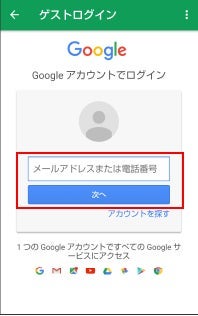
Step2:OPPOを選択して「消去」をタップします。
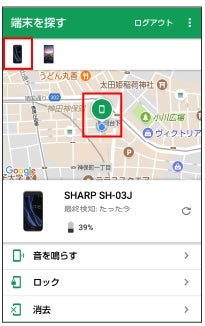
Step3:確認事項をチェックして「消去」をタップします。
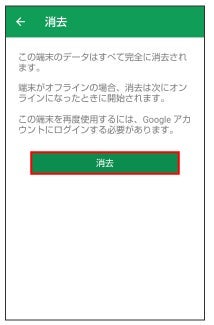
OPPO画面ロックに関するよくあるご質問
最後に、OPPOの画面ロックに関する質問をご紹介します。
質問1:OPPO 画面ロックのパスワードは何桁?
OPPO画面ロックのパスワードは4~16桁です。そのほか、パターンコードや4~16桁の数字コードを選択できます。
質問2:OPPO 画面ロックの設定方法
OPPOの画面ロックの設定方法は次の通りです。
Step1:「設定」を開いて「指紋認識、顔認識、およびパスワード」を選択します。
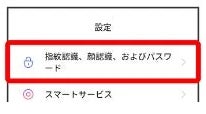
Step2:「パスワードを設定」を選択してパスワードの詳細を決めていきます。
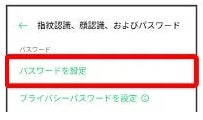
Step3:パスワードを使う場合は、そのままパスワードを入力します。その他のロック解除方法を利用したい時は「その他の暗号化方法」をタップします。
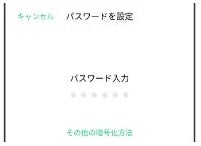
まとめ
この記事ではOPPOの画面ロックを解除できない時に使える対処法をご紹介しました。OPPOの画面ロックを設定しないと第三者に操作される危険性がありますので、パスワードなどの設定方法を知っておくと安心です。パスワードを忘れて画面ロックを解除できなくなったり、画面の破損によって文字を入力できなくなったりした場合はAndroidロック解除ソフトのPassFab Android Unlockが役立つでしょう。PassFab Android Unlockを使うとパスワードなしで自宅でも画面ロックを解除できます。
関連記事
Android ロックを解除する最高な裏技:
https://www.passfab.jp/android-unlock/the-trick-to-unlock-android.html
【超簡単】パスワードを忘れHUAWEIデバイスを初期化する
https://www.passfab.jp/huawei-unlock/reset-password-forgotten-huawei.html
Xperia画面ロックが解除できない場合の対処法
https://www.passfab.jp/android-unlock/unable-to-unlock-xperia.html
【ベスト4】Samsung Galaxyアカウントを削除する方法
https://www.passfab.jp/samsung-unlock/remove-samsung-galaxy-account.html
【PassFab社について】
PassFab社はパソコン、iOS、Android向けソフトウェアの開発・販売を中心に事業を展開するソフトウェア開発企業です。パソコンのパスワード管理、システム不具合解消、データ復旧、スマホのパスワード解析など、多様な分野で良質かつ快適なサービスを提供しております。弊社は設立から世界中で数千万人以上のユーザーを抱えており、国内外のお客様から高い評価と信頼を得ています。
公式サイト:https://www.passfab.jp/
公式Twitter:https://twitter.com/Passfab_JP
公式YouTubeチャンネル:https://www.youtube.com/@PassFabJapan
引用元: https://prtimes.jp/main/html/rd/p/000000291.000098839.html